Edraw Centre de Soutien
Obtenez des réponses rapides et des instructions étape par étape.
Prérequis du système
- Windows 2000, XP, Vista, Windows 7, Windows 8 et Windows 10
- Mac OS X 10 et suivants
- Linux (Debian, Ubuntu, Fedora, CentOS, OpenSUSE, Mint, Knoppix, RedHat, Gentoo et autres)
- Au moins 1 Go de RAM
- Au moins 400 Mo d'espace disque disponible
Installation de l'utilisateur
Vous pouvez télécharger le paquet d'installation de MindMaster depuis notre Centre de téléchargement.
Activation de l'utilisateur
Une fois installé avec succès, vous pouvez enregistrer le logiciel avec votre code de licence pour l'activer. Si vous n'avez pas de code de licence, vous pouvez cliquer sur Acheter maintenant pour passer une commande.
- Exécuter le logiciel du projet Edraw avec le privilège d'administrateur informatique.
- Cliquez sur l'onglet Aide du ruban.
- Cliquez sur Activation sous l'onglet Aide.
- Entrez votre nom de licence (peut être n'importe quel nom) et votre code de licence.
- Cliquez sur Activer pour lancer l'assistant d'activation.
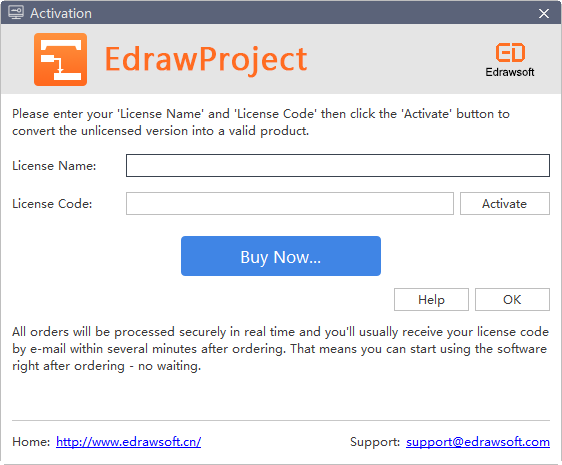
Désactivation de l'utilisateur
La désactivation est nécessaire si vous souhaitez formater l'ordinateur, réinstaller le système d'exploitation ou déplacer le projet Edraw d'un ordinateur à l'autre. Veuillez noter que la désactivation ne peut être effectuée qu'une fois tous les 30 jours. Les étapes à suivre pour désactiver une licence sont les suivantes:
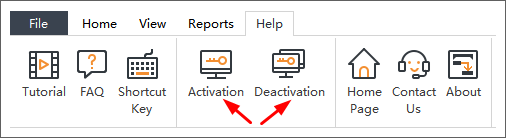
- Simplement aller à l'onglet Aide, et cliquer sur Désactivation.
- Une fois que vous avez cliqué sur Désactivation, le logiciel du projet Edraw sur votre ordinateur actuel se transformera en version sans licence, de sorte que vous pourrez activer le logiciel sur un autre appareil.
Vérifiez les mises à jour
Vous pouvez cliquer sur le bouton "À propos" de l'onglet "Aide" pour obtenir des informations sur la version actuelle.
Pour Assistance
Si vous avez d'autres problèmes, veuillez contacter support@edrawsoft.com.


